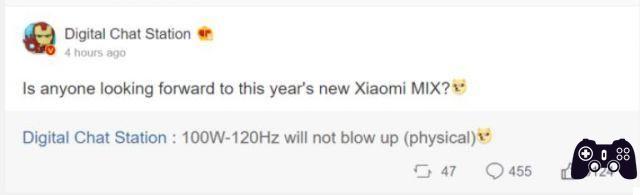![Descargar Xiaomi Mi Flash Tool para Windows [Última versión 2020]](/images/posts/181fac18186f4622e7dc0276fd4ef309-0.jpg)
Este tutorial le mostrará cómo instalar Mi Flash Tool en su PC y luego flashear la ROM Fastboot a través de ella en sus dispositivos Xiaomi. Desde sus inicios, Xiaomi siempre se ha mantenido fiel a su base de proporcionar dispositivos ricos en funciones a un precio asequible para las masas.
Sus ofertas van desde teléfonos de bajo presupuesto como la serie Redmi hasta aquellos que podrían resistir a los buques insignia como el Mi Mix Alpha. Además, la mayoría de sus dispositivos vienen con una máscara de Android personalizada OEM llamada MIUI.
Está en la lista de los mejores sistemas operativos personalizados de Android y entre las máscaras más personalizables que podría tener en sus manos. Los usuarios que aman una experiencia de Android fresca, limpia y estándar pueden actualizarse a la serie de dispositivos Mi A.
Además, debido a su gran atractivo entre los usuarios, el desarrollo personalizado también se encuentra entre los más activos para estos conjuntos de dispositivos. Desde el desbloqueo hasta el enraizamiento o flasheo de recuperación personalizada como TWRP, las oportunidades son abundantes.
En la misma línea, el OEM también ofrece su propio software para actualizar el firmware de stock. Y en esta guía, nuestro enfoque será precisamente eso. Dicho esto, aquí está todo lo que necesita saber sobre Xiaomi Mi Flash Tool, su lista de funciones y los pasos de instalación.
Descargar Xiaomi Mi Flash Tool para Windows [Última versión 2020]
¿Qué es la herramienta Xiaomi Mi Flash?
Cada dispositivo Xiaomi viene con dos conjuntos de firmware como estándar: la ROM Fastboot y la ROM de recuperación. La principal diferencia entre ellos es su método de instalación.
Aunque la ROM de recuperación se puede instalar directamente desde el propio dispositivo, no ocurre lo mismo con la ROM Fastboot. Este último requiere que su dispositivo arranque en modo Fastboot, además necesita instalar un par de archivos binarios de arranque rápido en su PC antes de poder continuar con los pasos de instalación.
Todo lo cual podría generar una pregunta bastante buena: ¿por qué debería optar por Fastboot ROM cuando requiere una lista tan larga de esfuerzos de actualización? De acuerdo, es fácil flashear una ROM de recuperación con Fastboot, pero las cosas no siempre son tan fáciles como parecen.
Los dispositivos de Xiaomi siempre han sabido ser los primeros en lo que a desarrollos a medida se refiere. Desde desbloquear el gestor de arranque hasta flashear ROM personalizadas, puedes probar muchas cosas.
Herramienta Xiaomi Mi Flash
Si bien estas ROM, recuperación y modificaciones personalizadas tienen mucho que ofrecer, también tienen un factor de riesgo asociado. Si actualiza una compilación incompatible o estropea incluso la más mínima instrucción, su dispositivo podría convertirse instantáneamente en un ladrillo blando o en un bucle de arranque.
Cuando esto sucede, no podrá acceder a su dispositivo de manera normal y, por lo tanto, la ROM de recuperación sería inútil.
Pero incluso entonces, aún podría ingresar al modo Fastboot en su dispositivo. Luego, simplemente necesita actualizar la ROM Fastboot y su dispositivo volverá a funcionar normalmente.
Y aquí es donde la herramienta Xiaomi Mi Flash será útil. Le ofrece una interfaz de usuario conveniente para flashear ROM de arranque rápido en cualquier dispositivo Xiaomi. Pero eso es solo la punta del iceberg. Hay una plétora de otras características que esta herramienta ve. Veámoslo en detalle.
Características de la herramienta Xiaomi Mi Flash
Estas son algunas de las características notables de esta herramienta que merecen su atención:
Instalador portátil
Ya no tiene que pasar por todo el proceso de configuración. Simplemente inicie el archivo EXE y podrá comenzar a usar la herramienta de inmediato.
Controladores integrados
Una de las características más importantes de esta herramienta. Puede instalar los controladores de Google, la herramienta ADB, el controlador serie USB de Qualcomm, Microsoft MTP y el controlador RNDIS directamente desde la propia herramienta. Le ahorra los esfuerzos de descargar e instalar cada uno de ellos individualmente.
- Controlador USB Xiaomi, descargar
Múltiples opciones de instalación
La herramienta ve tres tipos diferentes de opciones de parpadeo: Limpiar todo, Guardar datos de usuario y Limpiar todo y bloquear. Esto es lo que significa cada uno de ellos:
- Limpiar todo: borre todos los datos de su dispositivo, el cargador de arranque permanece desbloqueado.
- Guardar datos de usuario: como sugiere el nombre, no formateará sus datos. Además, el cargador de arranque también permanece intacto, es decir, desbloqueado.
- Limpiar todo y bloquear: borrará todos los datos y también bloqueará el cargador de arranque del dispositivo.
Soporte para múltiples dispositivos
Esta herramienta es compatible con casi todos los dispositivos Xiaomi, desde los más antiguos hasta los más nuevos.
Cómo instalar Xiaomi Mi Flash Tool en tu computadora
Las versiones más recientes de Xiaomi Mi Flash Tool vienen como un instalador portátil. Por lo tanto, no es necesario instalarlo, simplemente haga doble clic en XiaomiFlash.exe y la herramienta se iniciará en poco tiempo. Sin embargo, las versiones anteriores aún requieren instalación a través del archivo de instalación. Si por alguna razón planea usar la versión anterior de la herramienta Flash, aquí están las instrucciones requeridas establecidas para la misma.
Descarga la herramienta Mi Flash
Descargue la última versión de Mi Flash Tool desde el siguiente enlace:
- Mi Flash Tool v2018.5.28.0 (Portátil, no necesita instalarlo)
- Mi herramienta Flash v7.4.25
- Mi herramienta Flash v6.12.22
- Mi herramienta Flash v6.8.30
- Mi herramienta Flash v6.4.1
- Mi herramienta Flash v5.10.28
- Mi herramienta Flash v5.7.31
- Mi herramienta Flash v5.6.1
- Mi herramienta Flash v4.5.9
Etapas de instalación
Como se mencionó anteriormente, las instrucciones son para la compilación anterior que no viene con un archivo de instalación portátil. En esta nota, estos son los pasos a seguir:
- Descargue Xiaomi Mi Flash Tool en su PC de la sección anterior y extráigalo a una ubicación conveniente en su PC.
- Ahora inicie el archivo MiFlashSetup.msi, que abrirá el asistente de configuración. Haga clic en el botón Siguiente para continuar.
- Haga clic en Examinar para seleccionar el directorio de instalación. También puede averiguar el espacio libre en disco disponible utilizando el botón Costo del disco.
- También puede seleccionar los usuarios que pueden acceder a esta herramienta. En el menú inferior, haga clic en Todos o Solo yo y presione Siguiente.
- En el cuadro de diálogo de confirmación que aparece, haga clic en Siguiente para iniciar el proceso de instalación.
- El proceso de instalación comenzará ahora y solo debería tomar unos segundos. Una vez hecho esto, presione el botón Cerrar para salir del asistente de configuración.
Cómo flashear un dispositivo Xiaomi usando Mi Flash Tool
Ahora que ha instalado con éxito Mi Flash Tool en su PC, es hora de revisar el conjunto de instrucciones. Esta sección le mostrará cómo flashear la ROM Fastboot en su dispositivo Xiaomi usando esta herramienta. Pero primero, hay algunos requisitos que debe cumplir. Asegúrese de revisarlos antes de continuar con los pasos de instalación.
Requisitos previos
- Para empezar, su dispositivo Xiaomi debe tener un gestor de arranque desbloqueado. De lo contrario, consulte nuestra guía detallada sobre cómo desbloquear el cargador de arranque en cualquier dispositivo Xiaomi usando la herramienta Mi Flash.
- Además, actualmente solo se admiten los dispositivos Xiaomi con Qualcomm y Redmi. Además, los dispositivos anteriores a Mi 3 no son compatibles.
- Descargue los controladores USB de Xiaomi en su PC.
- También le pediremos que descargue e instale las herramientas de la plataforma Android SDK en su PC. Esto nos dará los controladores Fastboot necesarios.
- Finalmente, descargue la ROM Fastboot específica del dispositivo. Comprueba que efectivamente se trata de una ROM Fastboot y no de recuperación.
Estos son todos los requisitos. No es necesario habilitar la depuración de USB porque estamos tratando con el modo Fastboot. Y la herramienta también proporcionará todos los demás controladores. Entonces, dicho esto, ahora puede continuar con los pasos de actualización.
Procedimiento para flashear la ROM Fastboot
- Después de descargar la ROM Fastboot para su dispositivo, extráigala a su PC.
- Luego inicie su dispositivo Xiaomi en modo Fastboot. Para esto, apague su dispositivo, luego presione y mantenga presionado i al mismo tiempo botones Volumen giù e conmutación durante unos segundos hasta que vea el famoso logotipo de Mi Bunny junto con el texto de inicio rápido.
- Ahora conecte su dispositivo a la PC mediante un cable USB e inicie Mi Flash Tool.
- Haga clic en el botón Actualizar y ahora debería ver una identificación de dispositivo única en la sección Dispositivo.
- Luego haga clic en el botón Seleccionar ubicado en la parte superior izquierda. Localice la carpeta ROM Fastboot extraída y seleccione esa carpeta. Asegúrese de tener la carpeta completa y no solo la carpeta Imágenes.
- En la parte inferior derecha, verá tres opciones: Limpiar todo, Guardar datos de usuario y Limpiar todo y bloquear. Selecciona el que se ajuste a tus necesidades; todas estas tres opciones ya se han discutido en la sección Características anterior, puede ir a echar un vistazo.
- Finalmente, presione el botón Flash y comenzará el proceso. Puede realizar un seguimiento de la misma en la sección Progreso.
- Una vez que se complete el parpadeo, la sección Estado mostrará Flash completado mientras que la sección Resultado indicará Éxito. Después de eso, su dispositivo se reiniciará una vez y podrá cerrar la herramienta.
conclusión
Eso fue todo de esta guía relacionada con Xiaomi MI Flash Tool. Esta es definitivamente una de las herramientas más importantes para los usuarios de Xiaomi y una gran ayuda para los entusiastas de la tecnología. Hablando de eso, hemos enumerado todos los pasos necesarios para instalar esta herramienta en su PC.
Además, también se discutieron las instrucciones para actualizar la ROM Fastboot en su dispositivo Xiaomi. Si aún tiene inquietudes sobre cualquiera de los pasos mencionados anteriormente, háganoslo saber en la sección de comentarios.
Para leer más:
- Controlador USB Xiaomi, descargar
- Descargue e instale MobileUncle Tool para dispositivos Mediatek [Todas las versiones]
- Descarga LG Flash Tool y LGUP Tool con UPPERCUT (todas las versiones)
- Cómo descargar e instalar el controlador USB Wiko Sunny 3 - Controlador MediaTek
- Cómo descargar e instalar los controladores USB de LG

![Descargar Xiaomi Mi Flash Tool para Windows [Última versión 2020]](/images/logo.png)